3 complementos de Vim útiles para ayudar a acelerar su trabajo
Vim es uno de los editores de programación o texto de línea de comandos más populares y potentes disponibles en Linux. Ya proporciona tantas funciones que es casi imposible que una persona aprenda y use cada una de ellas. Pero aún así, a veces, es posible que se encuentre pidiendo más. Aquí es donde intervienen los complementos.
Al igual que la larga lista de funciones integradas de Vim, el editor admite una gran cantidad de complementos, cada uno de los cuales tiene como objetivo ayudarlo de una manera particular u otra. En este artículo, analizaremos tres complementos tan útiles.
NOTA – Toda la instalación y funcionalidad del complemento discutida en el artículo se ha probado en Ubuntu 13.10
Configuración
Antes de comenzar a discutir los complementos individuales, primero analicemos cómo instalar y administrar los complementos de Vim en su caja de Linux. Hay varios administradores de complementos disponibles que se pueden usar para la instalación y administración de complementos de Vim. Aquí, discutiré gestión de complementos con Pathogen.
Sigue estos pasos:
Los pasos mencionados anteriormente deberían configurar el administrador de complementos. Ahora, analicemos algunos complementos.
NerdTree
Muchas veces, mientras trabaja con Vim, tiende a saltar de un directorio a otro para acceder o abrir un archivo en particular. Al estar basado en la línea de comandos, este proceso consume tiempo, especialmente cuando es un administrador del sistema que trabaja en la línea de comandos la mayor parte del tiempo. NerdTree es un complemento de Vim que le permite navegar fácilmente por el sistema de archivos, presentándolo en una estructura en forma de árbol que puede navegar fácilmente con el teclado o el mouse.
La instalación de NerdTree es simple. Solo ve al ~ / .vim / paquete directorio y ejecutar clon de git https://github.com/scrooloose/nerdtree.git
NOTA – Si aún no tiene GIT instalado, el comando que se muestra arriba le pedirá que lo haga primero.
Una vez que el complemento está instalado, puede habilitarlo a través de : NERDTreeToggle comando que le permite activar y desactivar la ventana del complemento.
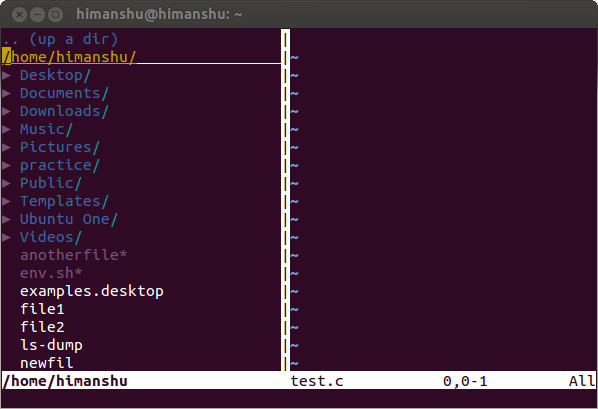
Para obtener más información sobre este complemento, lea el NERD_tree.txt archivo presente en el ~ / .vim / paquete / nerdtree / doc directorio.
A
Este complemento es para desarrolladores. Le permite saltar rápidamente entre los archivos de origen y de encabezado. Por ejemplo, si actualmente está escribiendo una nueva función en test.cy desea declararla en test.h, el complemento le permite saltar al archivo de encabezado con un solo comando. Entonces, como ve, hace que cambiar entre el encabezado correspondiente y los archivos de origen sea tan fácil como en un IDE de programación basado en GUI.
Siga estos pasos para instalar este complemento:
- Entrar en ~ / .vim / paquete y crea directorios / avim, / avim / doc, / avim / plugin, y / autoload
- Descarga a.vim y alternate.txt
- Dupdo a.vim a la recién creada ~ / vim / bundle / autoload y ~ / vim / paquete / avim / plugin directorios, y alternate.txt a ~ / vim / paquete / avim / doc.
- Salga de vim (si ya se está ejecutando) y vuelva a iniciarlo.
Ahora, el complemento está listo para usarse. Para probarlo, abra un archivo fuente (digamos test.c) en el editor de Vim y ejecute el :A mando. El control debería cambiar inmediatamente al archivo de encabezado correspondiente, es decir, test.h. Si no existe ningún archivo correspondiente, el editor abrirá un nuevo archivo con ese nombre.
Para obtener más información sobre este complemento, lea ~ / vim / bundle / avim / doc / alternate.txt.
Supertab
Si ha utilizado bash, debe estar familiarizado con la función de finalización automática que proporciona, lo que le facilitará la escritura de nombres o rutas largos y complejos. Supertab es un complemento de Vim que agrega una capacidad de completar palabras similar al editor de línea de comandos.
Para instalar este complemento, vaya a la ~ / .vim / paquete directorio y ejecutar clon de git http://github.com/ervandew/supertab.git
Para usar Supertab, simplemente presione Pestaña en el modo Insertar, en los lugares dentro del archivo abierto donde necesita autocompletar. Aparecerá un menú emergente que contiene opciones para completar palabras.
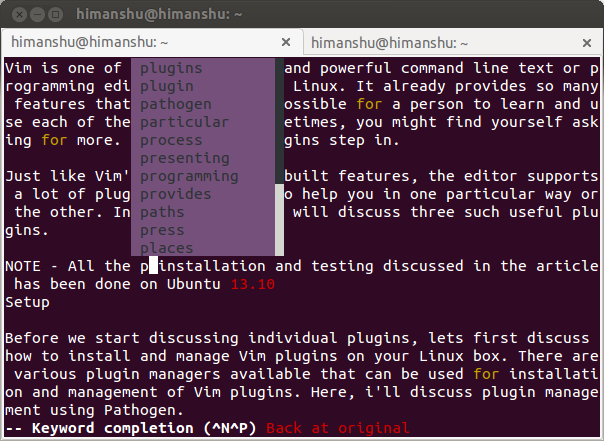
Para obtener más información sobre este complemento, lea supertab.txt archivo presente en el ~/.vim/bundle/supertab/doc/ directorio.
Conclusión
Estas son solo algunas gotas del océano de complementos compatibles con el editor de Vim. Además, estos complementos tienen mucho que ofrecer de lo que hemos discutido aquí. Revise los archivos mencionados al final de cada sección del complemento para obtener más información al respecto y, en caso de que tenga alguna duda o consulta, deje un comentario a continuación.
